MFC-410CN
常见问题解答与故障排除 |
安装Brother驱动程序时,根据提示连接USB线至计算机时却无任何反应
当您未能成功安装Brother驱动程序,并且再次安装前未将驱动从计算机上完全卸载掉,或者在提示信息出现前就将USB线连接到电脑上,此问题将出现。
- 确认液晶显示屏上没有显示错误信息。若有,您需要在安装软件前解决此问题。请参考 "常见问题解答&故障排除" 获取您接收的错误信息详情。
- 请确保USB线连接至主盖板下面带有
 USB 标志的正确插口内。
USB 标志的正确插口内。
- 请确认USB线符合下列所规定的规格和连接方式:
- 请确保您使用的USB线 (A/B 型) 的长度不超过1.8米。尽管更长的线连接性可能会更好,但是Brother推荐使用稍短的线,因为线越短,传输数据更好。

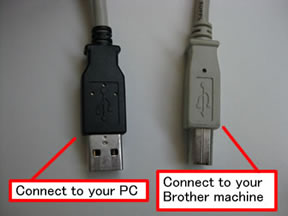
- 请确保使用的USB线不是并行接口,若是,请进行更换。
- 若您正在使用USB集线器,请将USB线从集线器上断开并直接连接到电脑上。
请勿 将设备直接连接到无电源的USB 集线器上。
- 若计算机上已插入了USB卡,请将USB卡的线拔下并直接连接到计算机上的USB插口。
- 若连接到计算机的USB线符合上述标准的话,则无需进入步骤4。
- 请确保您使用的USB线 (A/B 型) 的长度不超过1.8米。尽管更长的线连接性可能会更好,但是Brother推荐使用稍短的线,因为线越短,传输数据更好。
- 尝试连接计算机上别的端口。若无法继续安装,进入 步骤 5。
- 尝试使用另一个相同规格的USB线。若无法继续安装,进入 步骤 6。
- 设备管理器 能识别出Brother设备吗?
遵循以下步骤检查设备管理器:
注:步骤或屏幕可能根据使用操作系统不同而不同。
- 断开USB线并停止软件安装。
- 点击 开始 => 控制面板 => 系统 并点击 硬件 栏。
(对于 "分类视图": 点击 开始 => 控制面板 => 性能和维护 => 系统)
- 点击 设备管理器。
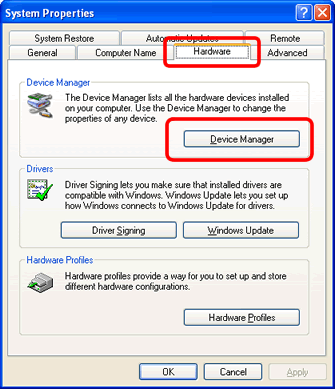
- 连接USB线。
- 检查设备管理器。
- 若您看到带有 其它设备 或 USB复合设备的 黄色 ? 标志,通过右击并选择 卸载 来进行删除。
(若您看到多于一个的 USB复合设备, 进入 步骤 f。)
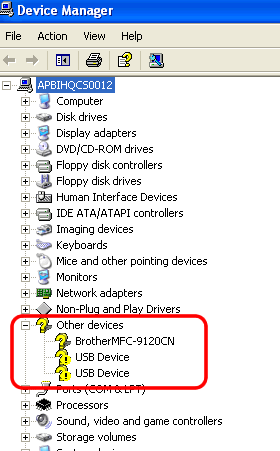
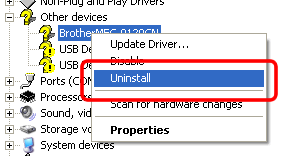
- 若您看到多于一个的 USB复合设备,进入 步骤f。
- 若您看到带有 其它设备 或 USB复合设备的 黄色 ? 标志,通过右击并选择 卸载 来进行删除。
- 选择 查看 => 连接设备。
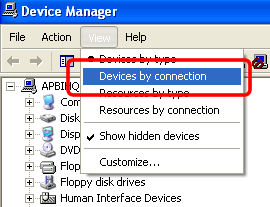
- 点击 Microsoft ACP-Compliant System 旁边的+ => PCI bus 并扩展所有USB接口。
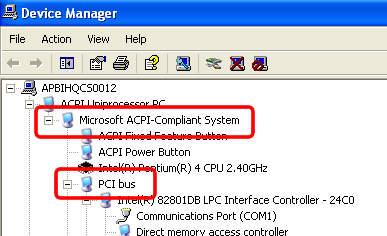
- 您将看到多于一个的 USB复合设备。 点击所有 USB复合设备 旁边的+ 。
- 右击 带有Brother设备名称的 USB复合设备 并选择 卸载。
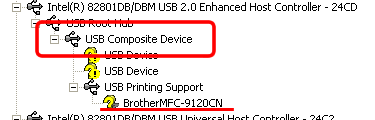
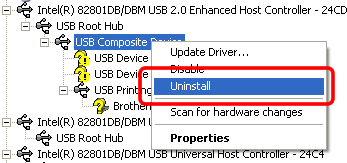
- 重启计算机并再次安装Brother软件。
- 断开USB线并停止软件安装。
- 若无法继续安装,使用"卸载工具" 来重新激活计算机中的即插即用功能并重新安装软件。
若计算机仍无法识别Brother设备,请从"联系我们"联系 Brother 客服中心。
相关型号
DCP-110C, DCP-115C, DCP-120C, DCP-130C, DCP-330C, DCP-540CN, DCP-7010, DCP-7025, DCP-8060, FAX-1840C, FAX-2480C, FAX-2820, FAX-2920, MFC-210C, MFC-215C, MFC-240C, MFC-3240C, MFC-3360C, MFC-410CN, MFC-425CN, MFC-440CN, MFC-5440CN, MFC-5460CN, MFC-640CW, MFC-665CW, MFC-7220, MFC-7420, MFC-8460N, MFC-8860DN
内容反馈
请在下方提供您的反馈,帮助我们改进支持服务。
